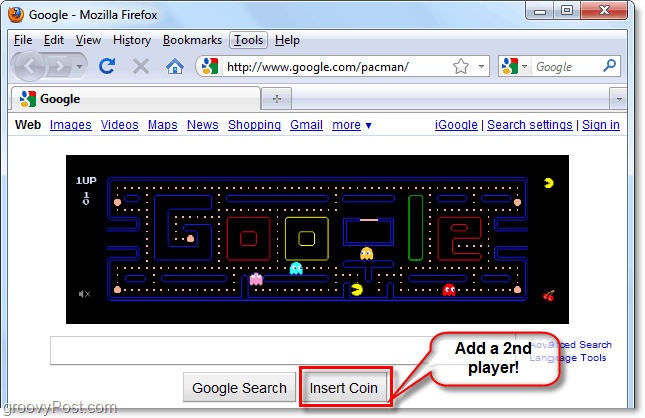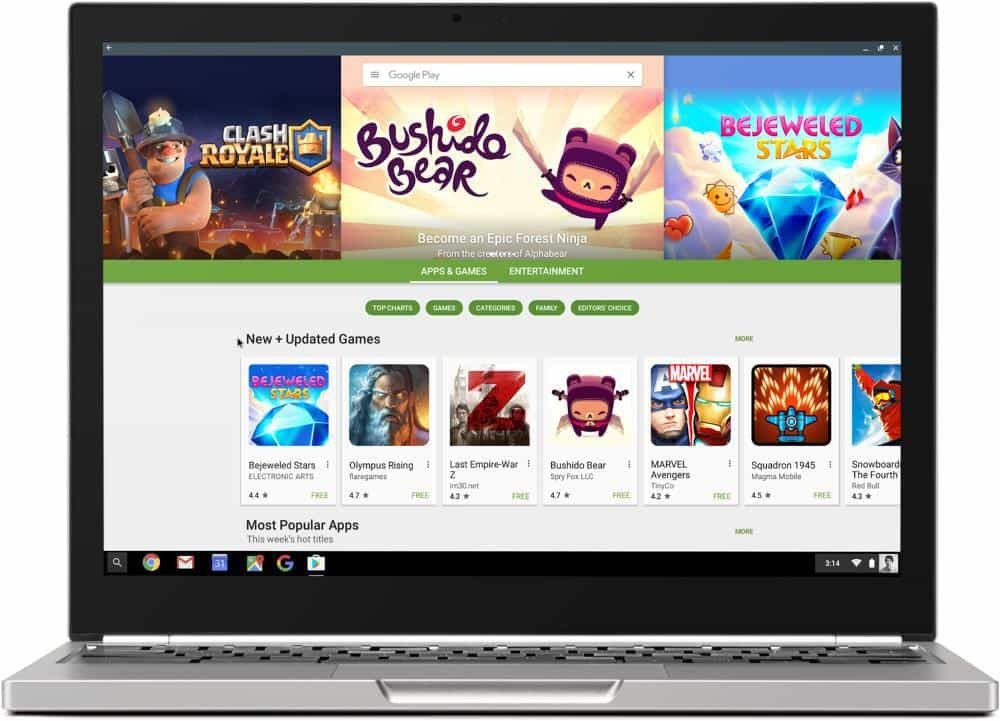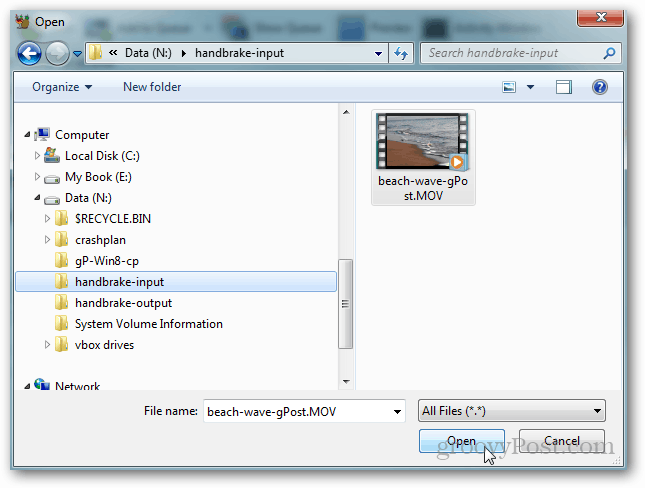Sådan fjernes Google Drive helt fra Windows
Windows Google Google Drev / / March 18, 2020
Sidst opdateret den
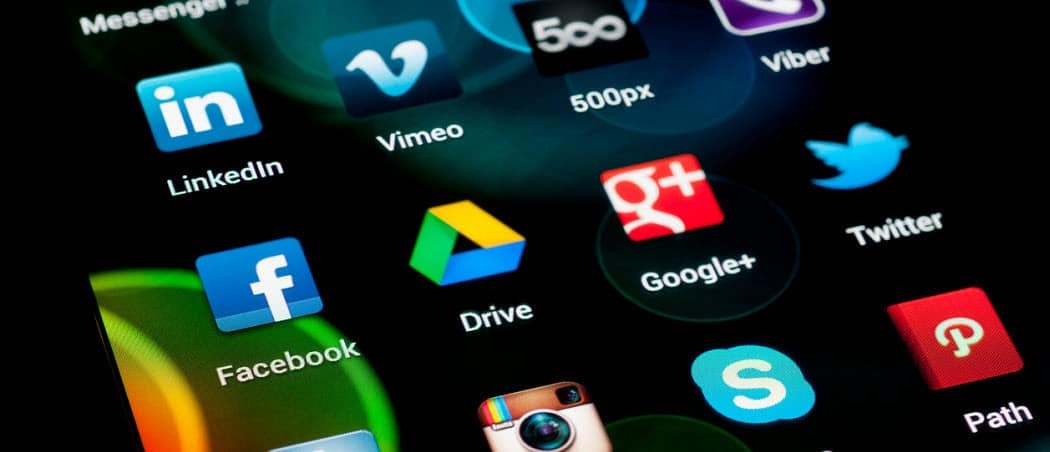
Hvis du ikke er fan af Google Drev-appen, vil du slette den. Sådan slettes Google Drive fra Windows fuldstændigt.
Hvis du ikke er fan af Google Drev-appen, vil du slette den. Sådan slettes Google Drive fra Windows fuldstændigt.
Afinstaller Google Drive fra Windows
Start først Google Drive, hvis det ikke allerede kører. Højreklik derefter på Google Drev-ikonet på proceslinjen, og vælg Præferencer.
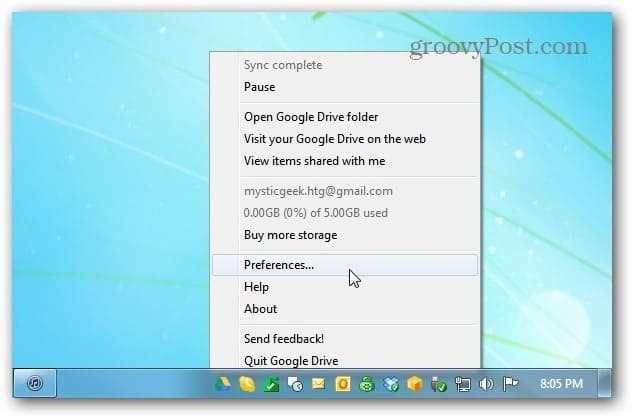
Vinduet Google Drive-indstillinger vises. Klik på Afbryd konto, og klik derefter på Ja for at bekræfte, at du vil afbryde forbindelsen.
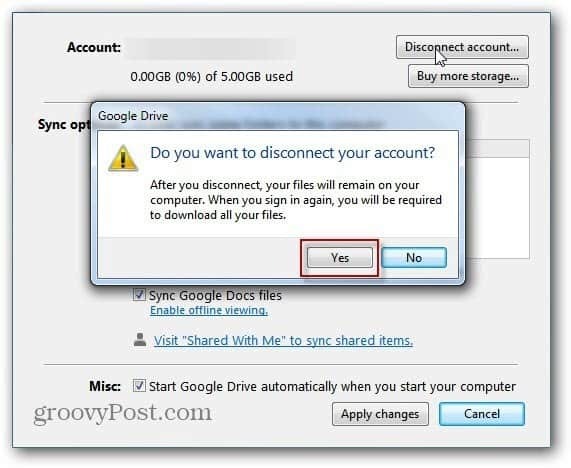
Efter et par sekunder afbrydes kontoen, og du får vist følgende bekræftelsesmeddelelse. Klik på OK.
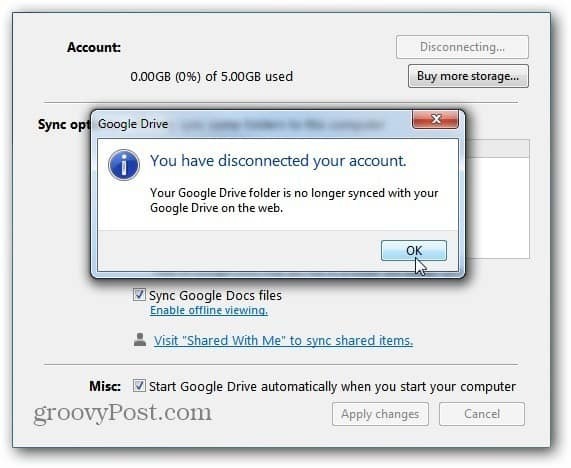
Nu kan du gå ind Kontrolpanel >> Programmer og funktioner og afinstallere Google Drev.
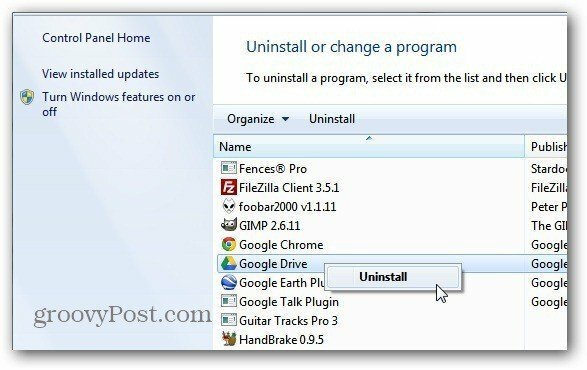
Eller, for at bekræfte, at det er helt forsvundet fra dit system, skal du bruge den gratis eller pro-version af Revo Uninstaller. Dette er et af de værktøjer, jeg bruger til afinstaller al software, inklusive malware fra Windows-pc'er.
Du kan også downloade den gratis version af Revo Uninstaller via Ninite.com. Her bruger jeg pro-versionen af Revo Uninstaller - som har en gratis 30-dages prøveperiode.
Højreklik på Google Drev-ikonet, og vælg Afinstaller. Vent nu, mens Google Drev er afinstalleret, og det vises, at de resterende registreringsdatabaseindstillinger bliver slettet.
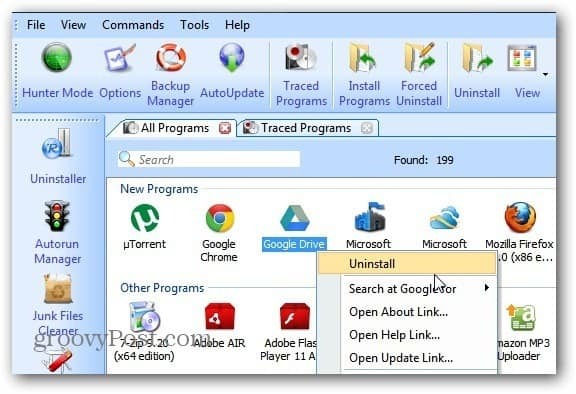
Kontroller, at du vil afinstallere produktet.
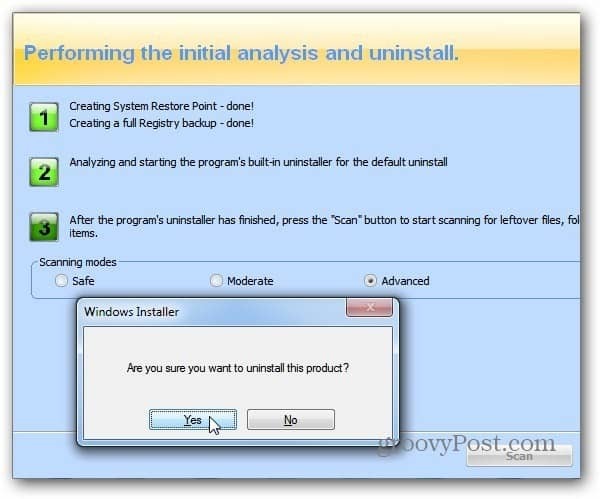
Kontroller alle de blå poster i rester af programmet Revo Uninstaller finder, og slet dem.
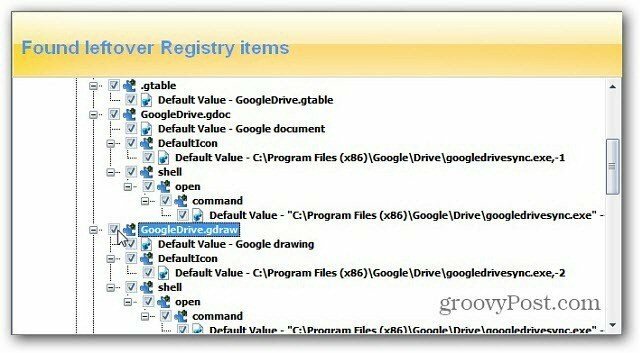
Du har stadig, at du er Google-mappen i dine Mine dokumenter. Du kan stadig få adgang til filerne, mens de ikke er online, men har ikke længere muligheden for at synkronisere.